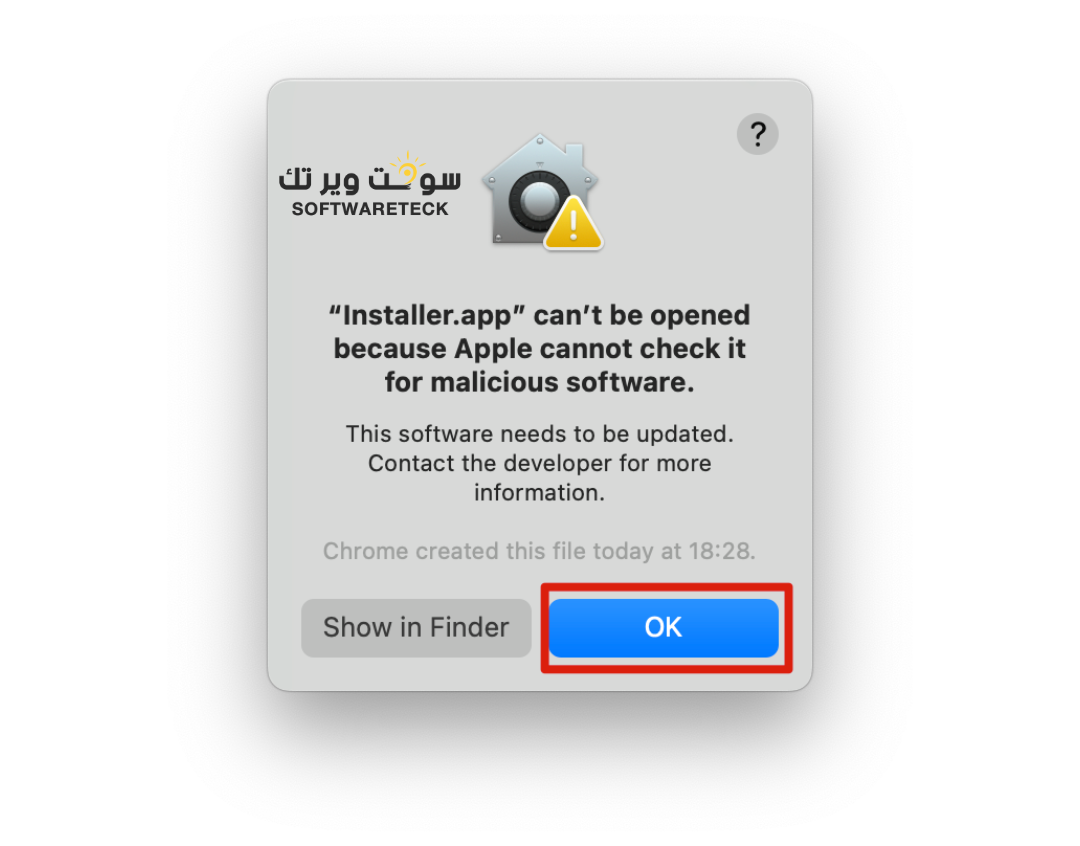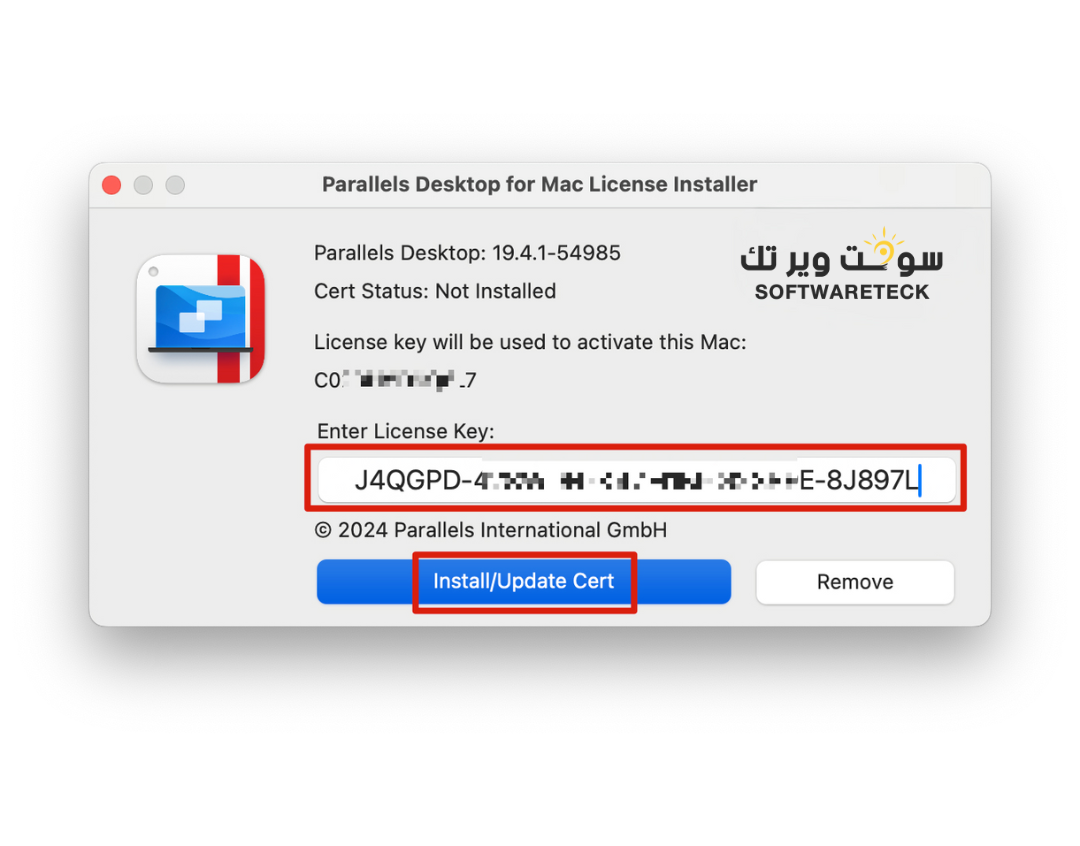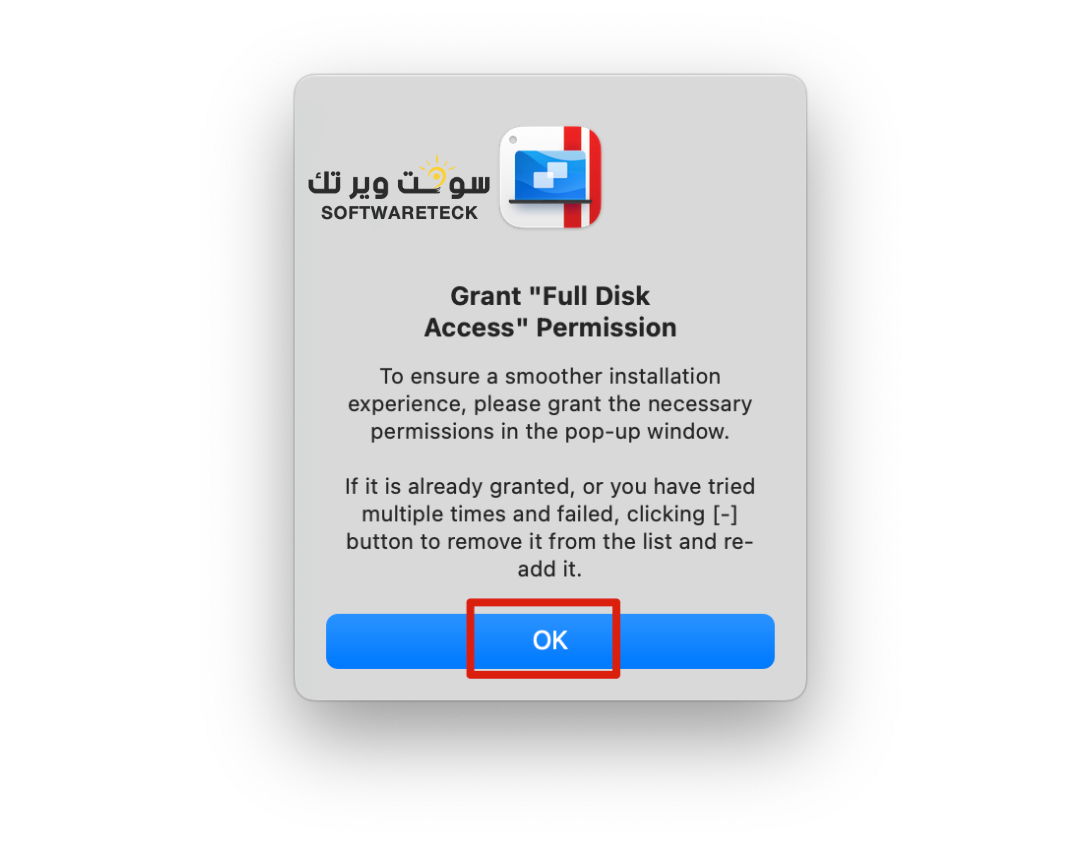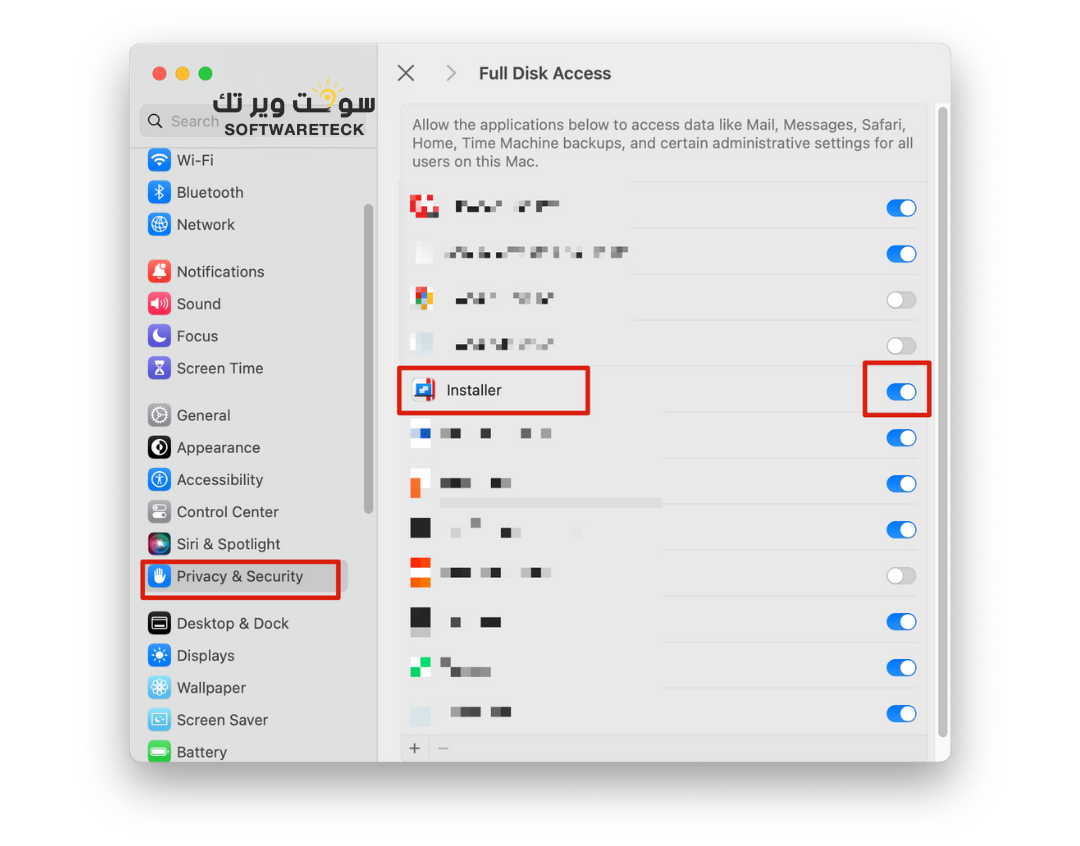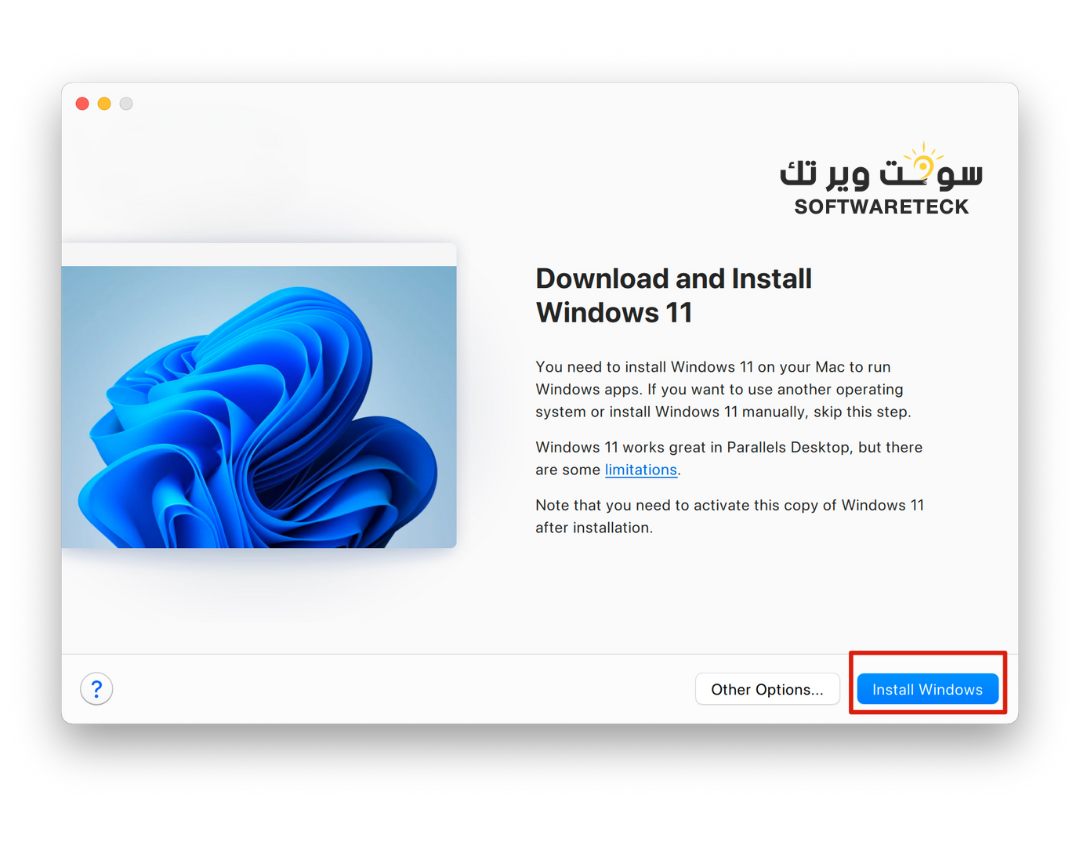طريقة تثبيت Parallels
1- تثبيت Parallels Desktop
2- تثبيت شهادة مفتاح مدى الحياة
3- تثبيت نظام Windows
1. يرجى تنزيل Parallels Desktop وتثبيته على الموقع الرسمي أولاً في حال طلبت مفتاح 20 ثبت تحديث 20.4.0 Version:
20.4.0 Version:
https://download.parallels.com/desktop/v20/20.4.1-55996/ParallelsDesktop-20.4.1-55996.dmg
19.4.2 Version:
https://download.parallels.com/desktop/v19/19.4.2-54991/ParallelsDesktop-19.4.2-54991.dmg
18.3.3 Version:
https://download.parallels.com/desktop/v18/18.3.3-53627/ParallelsDesktop-18.3.3-53627.dmg
2. يرجى الانتباه إلى تحديد الأذونات.
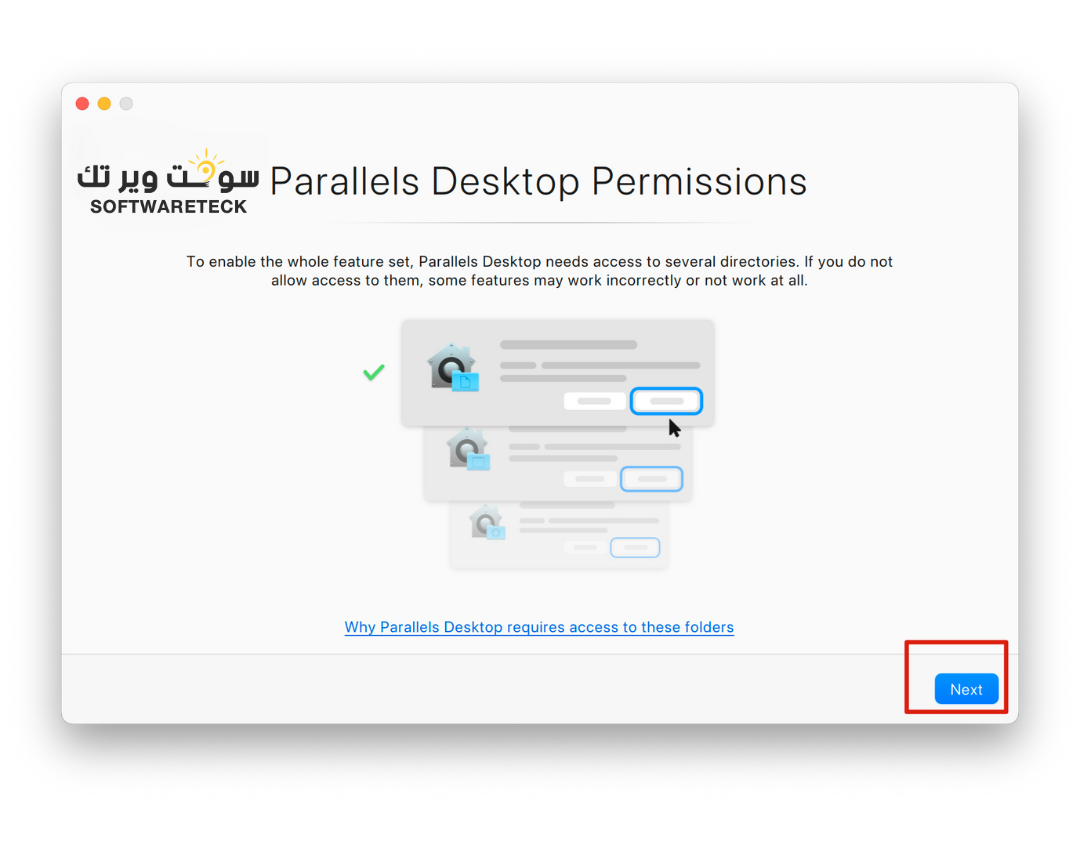
3. الرجاء تنزيل وتثبيت الشهادة المطلوبة للمفتاح مدى الحياة:
https://download.parallels.com/Installer.zip
4. إذا ظهرت رسالة تفيد بعدم إمكانية فتح الشهادة، فيرجى النقر فوق [موافق] أولاً.
ثم افتح إعدادات النظام، وافتح الخصوصية والأمان، وانقر على [فتح على أي حال].
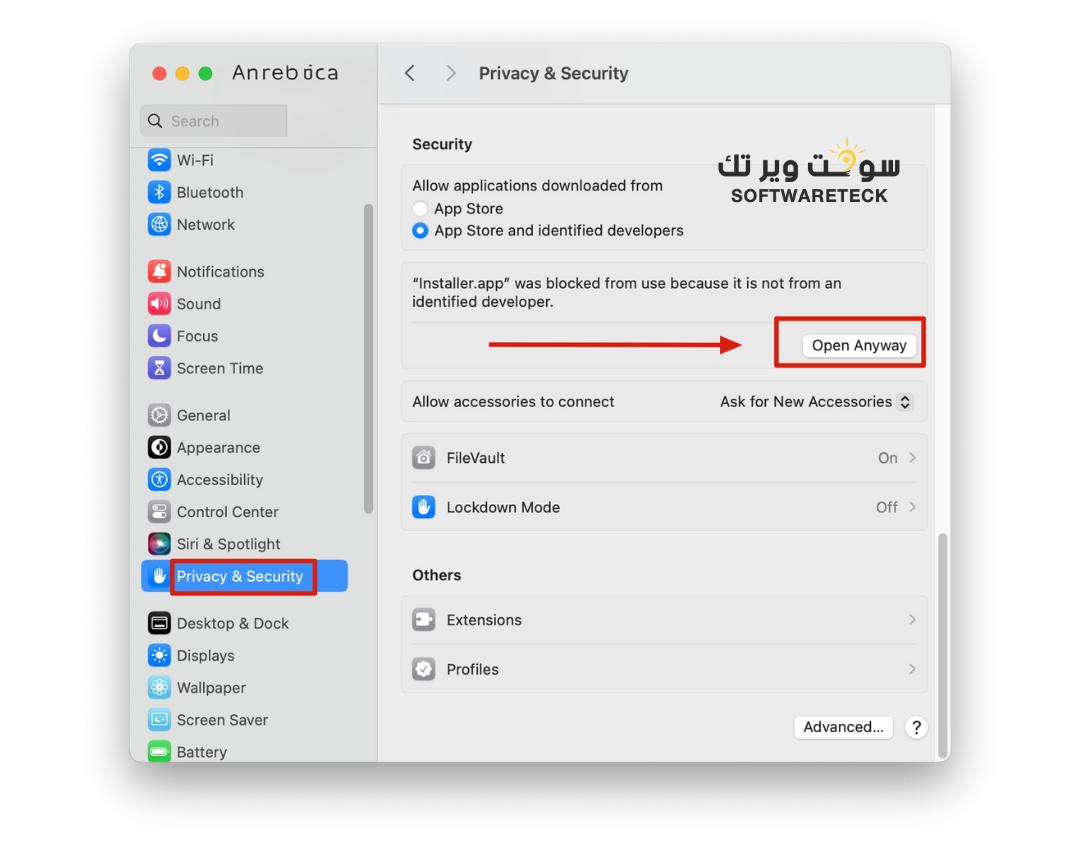
5. أدخل الرقم التسلسلي للمفتاح الذي اشتريته. انقر فوق [تثبيت/تحديث الشهادة].
6. يرجى الانتباه إلى تحديد الأذونات.
7. سيتم مطالبة الشهادة بالفتح مرة أخرى، يرجى النقر فوق [إنهاء وإعادة الفتح] و[تثبيت/تحديث الشهادة] مرة أخرى.
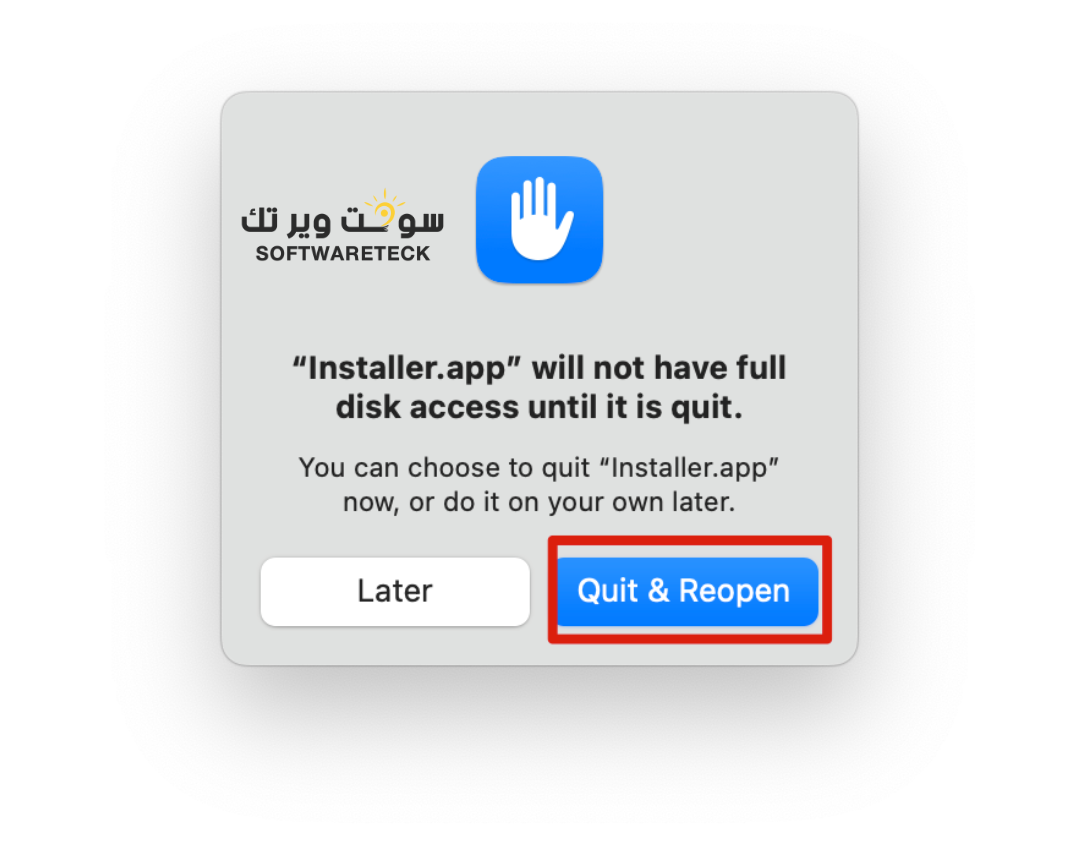
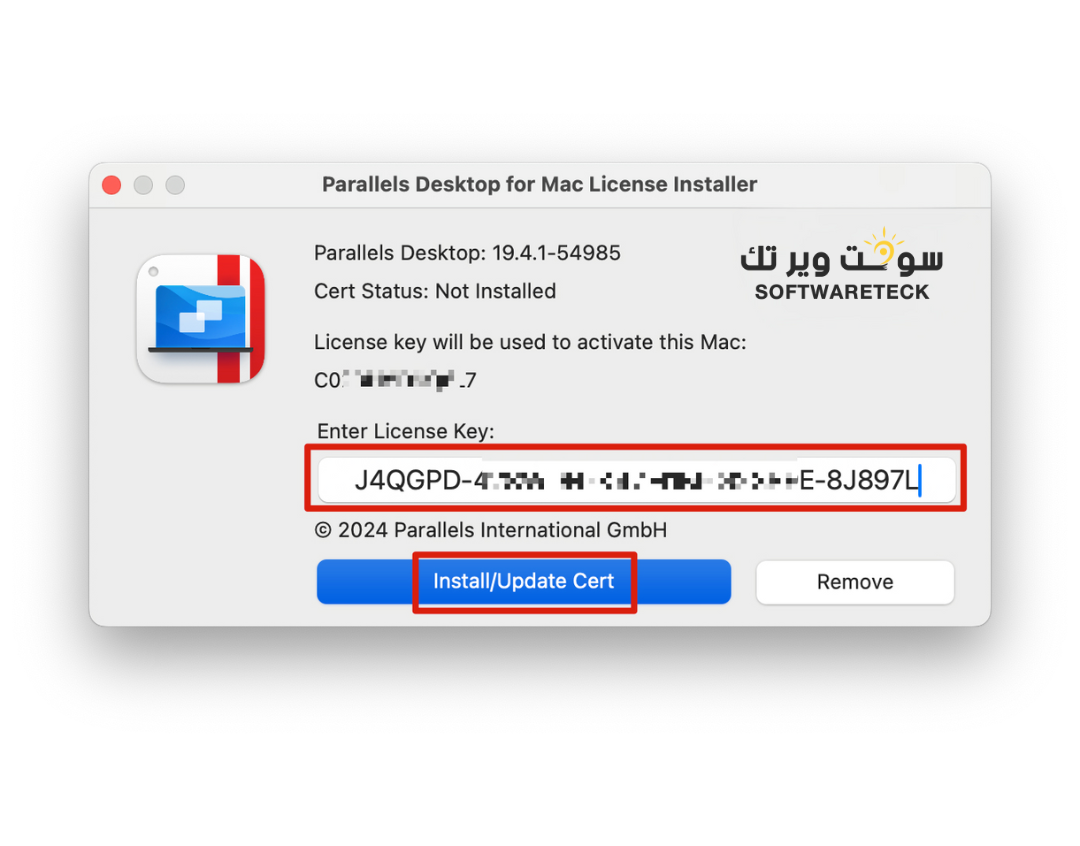
8. بعد تثبيت الشهادة بنجاح، تكتمل عملية التنشيط. إذا كنت تقوم بتنشيط جهاز Mac هذا لأول مرة، فيرجى تسجيل الدخول إلى حساب Parallels الخاص بك
9. إذا كنت تقوم بتنشيط جهاز Mac هذا لأول مرة، فبعد تسجيل الدخول، يرجى النقر فوق [تجربة مجانية لمدة 14 يومًا] مرة واحدة. يرجى ملاحظة أنه لم يتم إدخال مفتاح مدى الحياة هنا.
10. مبروك! تم الانتهاء من عملية التنشيط. يمكنك النقر بزر الماوس الأيمن [الحساب والترخيص...] لعرض حالة الترخيص.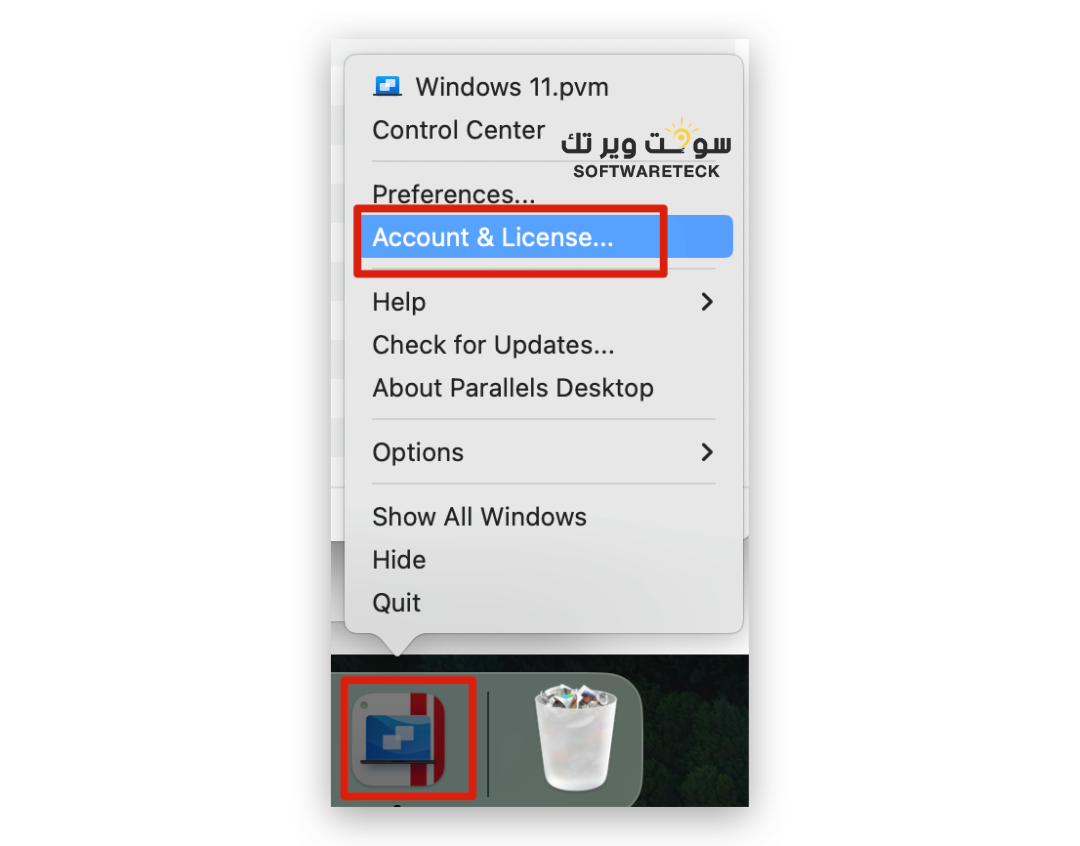
11. إذا لم يكن نظام التشغيل Windows مثبتًا لديك، فيمكنك أيضًا الاستمرار في تثبيت Windows.
أطلب مفتاج الان
https://softwareteck.com/ar/parallels-desktop-20-for-mac-lifetime/p780470288